Rumah >Tutorial perisian >Perisian komputer >Cara memasang tutorial pemasangan office2010-office2010
Cara memasang tutorial pemasangan office2010-office2010
- PHPzke hadapan
- 2024-03-05 13:00:081354semak imbas
editor php Banana akan memperkenalkan anda kepada kaedah pemasangan Office 2010 secara terperinci. Office 2010 ialah sebahagian daripada suite perisian pejabat Microsoft, termasuk alatan yang biasa digunakan seperti Word, Excel dan PowerPoint. Melalui tutorial ini, anda boleh mempelajari cara memasang Office 2010 dengan mudah dan menguasai pelbagai teknik pengendalian dengan cepat. Ikut arahan langkah demi langkah dan anda akan menyelesaikan pemasangan dengan cepat dan mula menggunakan Office 2010, meningkatkan kecekapan pejabat dan menjadikan kerja dan belajar lebih mudah!
1. Klik kanan tetikus untuk mengekstrak ke "Microsoft Office 2010", seperti yang ditunjukkan dalam rajah di bawah:

2. Klik dua kali untuk membuka folder [Microsoft Office 2010], seperti yang ditunjukkan di bawah:

3. Cari dan pilih Persediaan, klik kanan pada "Jalankan sebagai pentadbir", seperti yang ditunjukkan dalam rajah di bawah:
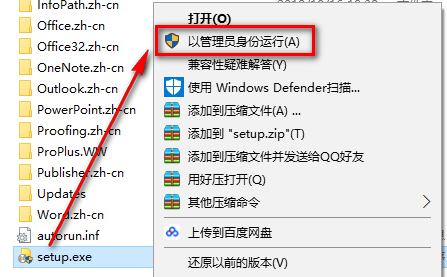
4. Tandakan Saya menerima terma perjanjian ini dan klik "Teruskan", seperti yang ditunjukkan dalam rajah di bawah:

5. Klik "Sesuaikan", seperti yang ditunjukkan di bawah:

6. Klik "Lokasi Fail" seperti yang ditunjukkan di bawah:
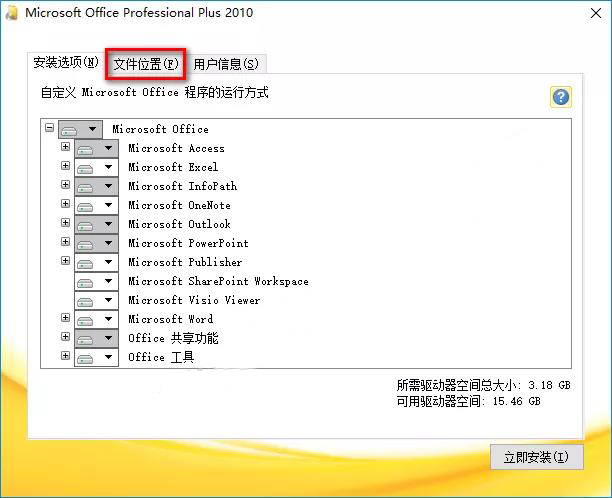
7. Pilih direktori pemasangan perisian Ia boleh dipasang pada cakera selain daripada pemacu C Klik "Pasang Sekarang", seperti yang ditunjukkan dalam rajah di bawah.

8. Perisian sedang dipasang, sila tunggu dengan sabar, seperti yang ditunjukkan dalam rajah di bawah:
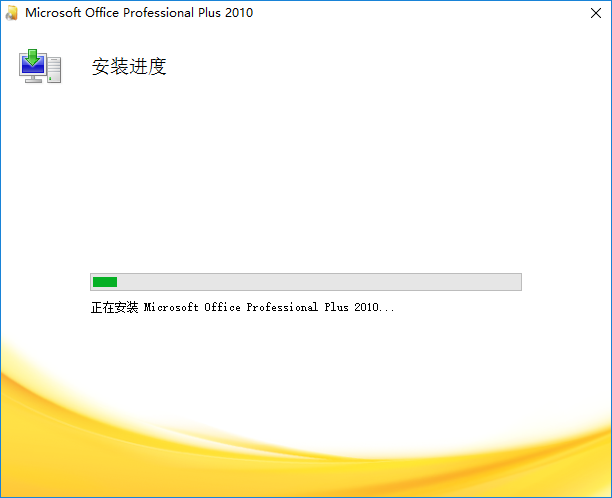
9. Klik "Tutup", seperti yang ditunjukkan dalam rajah di bawah:
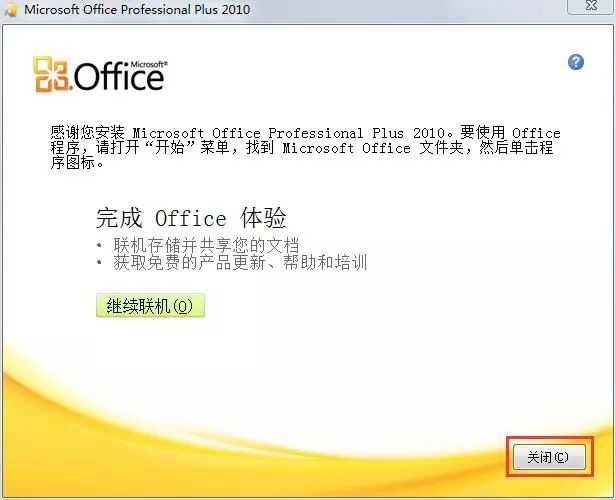
10. Klik "Tidak", seperti yang ditunjukkan dalam rajah di bawah:
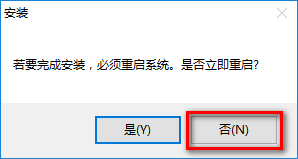
11. Klik dua kali untuk membuka folder [Alat Pengaktifan], seperti yang ditunjukkan dalam rajah di bawah:
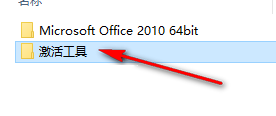
12. Pilih alat pengaktifan KMS, klik kanan pada "Run as administrator", seperti yang ditunjukkan dalam rajah di bawah:
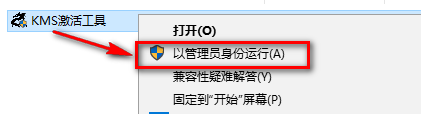
Peringatan hangat: Jika tiada mesin pendaftaran semasa anda membukanya, ini bermakna ia diasingkan oleh perisian anti-virus komputer Hanya tutup perisian anti-virus dan nyahmampatkannya semula.
13. Klik "Activate Office 2010~2019", seperti yang ditunjukkan dalam rajah di bawah:

14. Jika pengaktifan berjaya, klik "OK", seperti yang ditunjukkan dalam rajah di bawah:
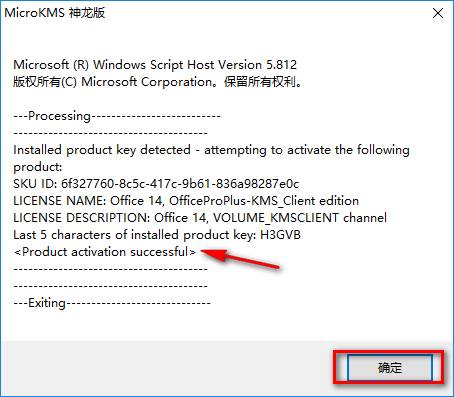
15. Cari dan buka perisian dalam menu mula, pilih untuk menggunakan tetapan yang disyorkan, dan klik "OK", seperti yang ditunjukkan dalam rajah di bawah:

16. Klik Bantuan, dan anda boleh menyemak sama ada pengaktifan berjaya dalam maklumat produk Jika pengaktifan berjaya, produk yang diaktifkan akan dipaparkan, seperti yang ditunjukkan dalam rajah di bawah:

17. Pemasangan telah selesai, seperti yang ditunjukkan dalam rajah di bawah:
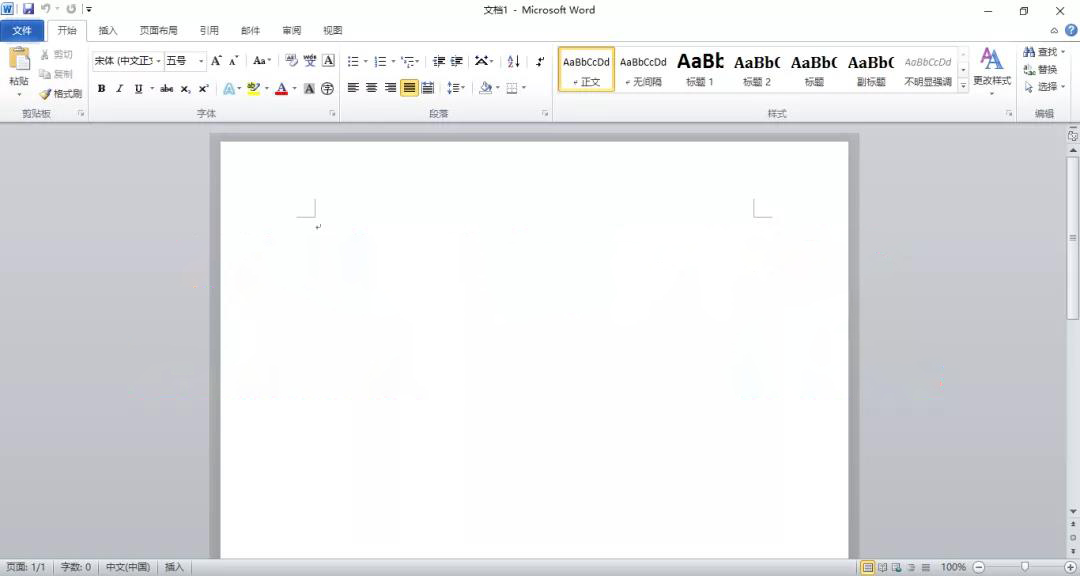
Di atas adalah semua kandungan cara memasang office 2010 yang dibawakan oleh editor saya harap ia dapat membantu semua.
Atas ialah kandungan terperinci Cara memasang tutorial pemasangan office2010-office2010. Untuk maklumat lanjut, sila ikut artikel berkaitan lain di laman web China PHP!

